SUP:SGPS:Fiscais:Apresentacao: mudanças entre as edições
Sem resumo de edição |
Sem resumo de edição |
||
| (7 revisões intermediárias pelo mesmo usuário não estão sendo mostradas) | |||
| Linha 2: | Linha 2: | ||
[[SUP:SGPS:Fiscais|Módulo de Gestão de Fiscais]] | [[SUP:SGPS:Fiscais|Módulo de Gestão de Fiscais]] | ||
= Introdução = | |||
Este é um Manual de utilização do [[SUP:SGPS:Fiscais|Sistema de Gestão de Fiscais]]. | Este é um Manual de utilização do [[SUP:SGPS:Fiscais|Sistema de Gestão de Fiscais]]. | ||
Nesta seção você encontrará informações introdutórias sobre o sistema, sobre quem possui acesso e como acessá-lo. | Nesta seção você encontrará informações introdutórias sobre o sistema, sobre quem possui acesso e como acessá-lo. | ||
=== Como obter Acesso ao Sistema === | |||
Atualmente o acesso ao sistema é dividido em dois padrões principais: Coordenador Geral dos Fiscais de Concursos (1) e Coordenador Local dos Fiscais de Concursos (2).<br/> | Atualmente o acesso ao sistema é dividido em dois padrões principais: Coordenador Geral dos Fiscais de Concursos (1) e Coordenador Local dos Fiscais de Concursos (2).<br/> | ||
O primeiro acesso é dado pelo NTI ao coordenador geral do processo seletivo.<br/> | O primeiro acesso é dado pelo NTI ao coordenador geral do processo seletivo.<br/> | ||
| Linha 13: | Linha 13: | ||
=== Acessar o sistema === | |||
O sistema pode ser acessado em: www.unioeste.br/sistemas | O sistema pode ser acessado em: www.unioeste.br/sistemas | ||
Digite seu usuário e senha e na tela seguinte escolha o item "Processos Seletivos (SGPS)". Após isso, selecione o padrão de usuário: Coordenador Geral dos Fiscais de Concursos ou Coordenador Local dos Fiscais de Concursos.<br/> | Digite seu usuário e senha e na tela seguinte escolha o item "Processos Seletivos (SGPS)". Após isso, selecione o padrão de usuário: Coordenador Geral dos Fiscais de Concursos ou Coordenador Local dos Fiscais de Concursos.<br/> | ||
| Linha 26: | Linha 26: | ||
<br/><br/> | <br/><br/> | ||
=== Resumo da Interface === | |||
A primeira coisa a se notar, é a necessidade de selecionar um processo seletivo. | A primeira coisa a se notar, é a necessidade de selecionar um processo seletivo. | ||
Isso pode ser feito no topo da página pressionando na lupa: | Isso pode ser feito no topo da página pressionando na lupa: | ||
<center>[[Imagem:3.selecaoProcessoSeletivo.png | <center>[[Imagem:3.selecaoProcessoSeletivo.png|Seleção de Processo Seletivo]]<br/>''Seleção de Processo Seletivo''</center> | ||
<br/> | <br/> | ||
Ao clicar na lupa, irá aparecer uma lista com todos os processos seletivos que o usuário possui permissão de coordenação de fiscais. | Ao clicar na lupa, irá aparecer uma lista com todos os processos seletivos que o usuário possui permissão de coordenação de fiscais. | ||
Ao selecionar um item da lista, os botões relacionados à seleção e gerenciamento de fiscalização serão liberados e será carregada a lista de fiscais inscritos no processo. | Ao selecionar um item da lista, os botões relacionados à seleção e gerenciamento de fiscalização serão liberados e será carregada a lista de fiscais inscritos no processo. | ||
Ao selecionar o processo, o menu de "Filtros" será preenchido automaticamente com o município que você possui acesso de coordenação, permitindo ver apenas os fiscais inscritos para o seu município. | |||
<br/><br/> | <br/><br/> | ||
Abaixo dessa parte de selecionar um processo seletivo, há menus expansíveis em que é possível fazer ações relacionadas à seleção e gerenciamento de fiscais. | Abaixo dessa parte de selecionar um processo seletivo, há menus expansíveis em que é possível fazer ações relacionadas à seleção e gerenciamento de fiscais: | ||
Para mais detalhes sobre esses botões, acesse: [[SUP:SGPS:Fiscais|Sistema de Gestão de Fiscais]] | <center>[[Imagem:4.menusExpansao.png|1200px|Para mais detalhes sobre esses botões, acesse a página inicial da wiki de Fiscais]]<br/>''Para mais detalhes sobre esses botões, acesse: [[SUP:SGPS:Fiscais|Sistema de Gestão de Fiscais]] ''</center> | ||
<br/><br/> | |||
Por fim, há a lista de candidatos à fiscais inscritos nesse processo, em que é possível ver informações a respeito deles: | |||
<center>[[Imagem:5.listaDeFiscaisInscritos.png|Lista de Fiscais Selecionados]]<br/>''Lista de Fiscais Selecionados''</center> | |||
<br/><br/> | |||
Acima dessa lista, há abas para diferentes pré-definições de visualização disponível dos fiscais inscritos, como "Dados Pessoais" e "Dados Bancários", que permitem fazer a seleção e gestão dos inscritos de forma mais eficiente.<br/> | |||
No lado direito dessas abas, há um seletor que permite definir a quantidade de fiscais a visualizar (que vem como padrão 25 pessoas no total), permitindo, por exemplo, uma visualização de todos os fiscais para o envio de um e-mail ou alocação em determinada, por exemplo.<br/> | |||
É possível selecionar mais de um fiscal pressionando o botão CTRL no teclado para fazer ações como alocação e alteração de situação. Caso for necessário selecionar um número grande de fiscais, pode-se usar o botão SHIFT clicando em dois fiscais para selecionar todos os fiscais entre os dois selecionados.<br/> | |||
Para mais detalhes sobre as possíveis ações do sistema, acesse: [[SUP:SGPS:Fiscais|Sistema de Gestão de Fiscais]] | |||
---- | ---- | ||
[[image:Voltar.jpg |Voltar]][[ | [[image:Voltar.jpg |Voltar]] | ||
[[SUP:SGPS:Fiscais|Módulo de Gestão de Fiscais]] | |||
Edição atual tal como às 07h39min de 21 de dezembro de 2022
Introdução
Este é um Manual de utilização do Sistema de Gestão de Fiscais. Nesta seção você encontrará informações introdutórias sobre o sistema, sobre quem possui acesso e como acessá-lo.
Como obter Acesso ao Sistema
Atualmente o acesso ao sistema é dividido em dois padrões principais: Coordenador Geral dos Fiscais de Concursos (1) e Coordenador Local dos Fiscais de Concursos (2).
O primeiro acesso é dado pelo NTI ao coordenador geral do processo seletivo.
O segundo acesso é concedido pelo coordenador geral do processo seletivo.
O acesso de coordenador local é limitado a ações no município em que está alocado como coordenador.
Acessar o sistema
O sistema pode ser acessado em: www.unioeste.br/sistemas
Digite seu usuário e senha e na tela seguinte escolha o item "Processos Seletivos (SGPS)". Após isso, selecione o padrão de usuário: Coordenador Geral dos Fiscais de Concursos ou Coordenador Local dos Fiscais de Concursos.
Com isso, o usuário entrará na tela de gestão do SGPS:
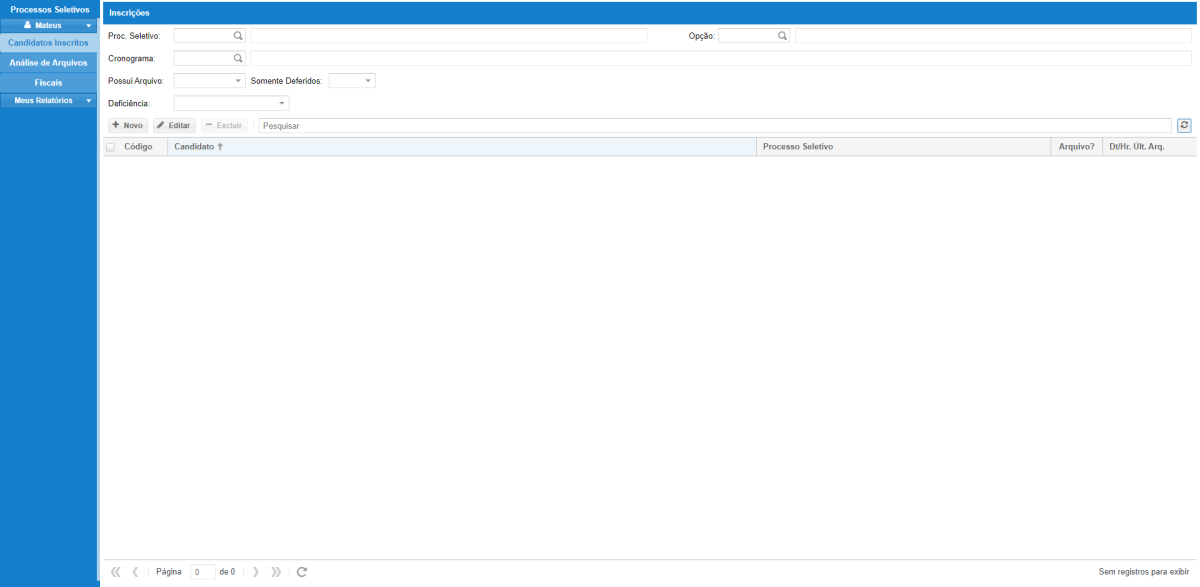
Tela Principal de Gestão do SGPS
Após acessar o sistema, é necessário pressionar no botão "Fiscais" no menu do lado esquerdo para acessar a tela principal do sistema de Fiscais:
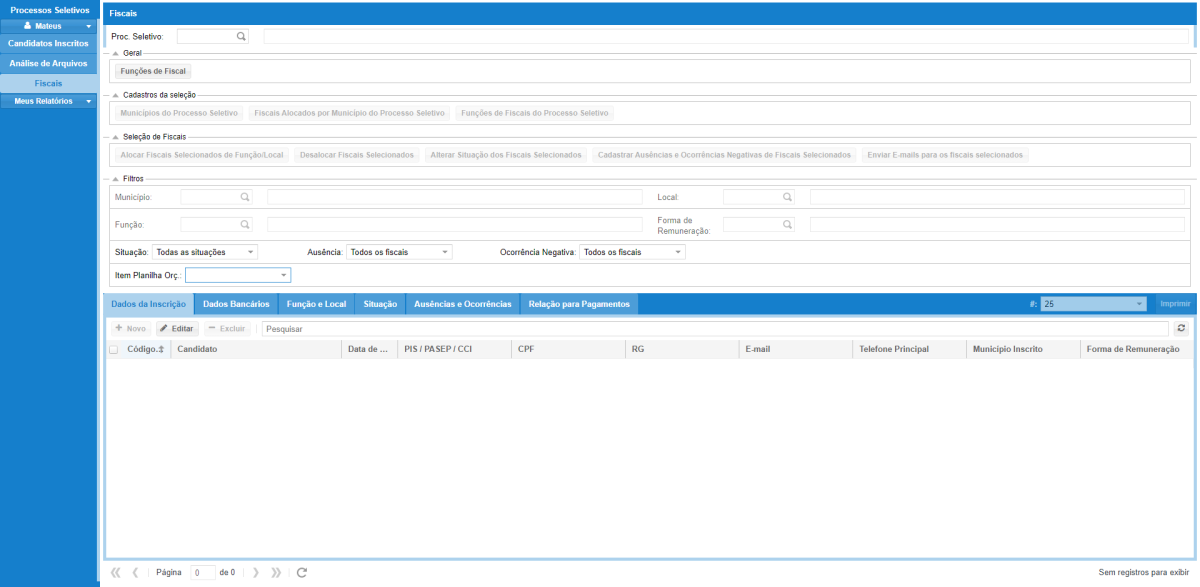
Tela Principal de Gestão de Fiscais
Resumo da Interface
A primeira coisa a se notar, é a necessidade de selecionar um processo seletivo. Isso pode ser feito no topo da página pressionando na lupa:

Seleção de Processo Seletivo
Ao clicar na lupa, irá aparecer uma lista com todos os processos seletivos que o usuário possui permissão de coordenação de fiscais.
Ao selecionar um item da lista, os botões relacionados à seleção e gerenciamento de fiscalização serão liberados e será carregada a lista de fiscais inscritos no processo.
Ao selecionar o processo, o menu de "Filtros" será preenchido automaticamente com o município que você possui acesso de coordenação, permitindo ver apenas os fiscais inscritos para o seu município.
Abaixo dessa parte de selecionar um processo seletivo, há menus expansíveis em que é possível fazer ações relacionadas à seleção e gerenciamento de fiscais:

Para mais detalhes sobre esses botões, acesse: Sistema de Gestão de Fiscais
Por fim, há a lista de candidatos à fiscais inscritos nesse processo, em que é possível ver informações a respeito deles:
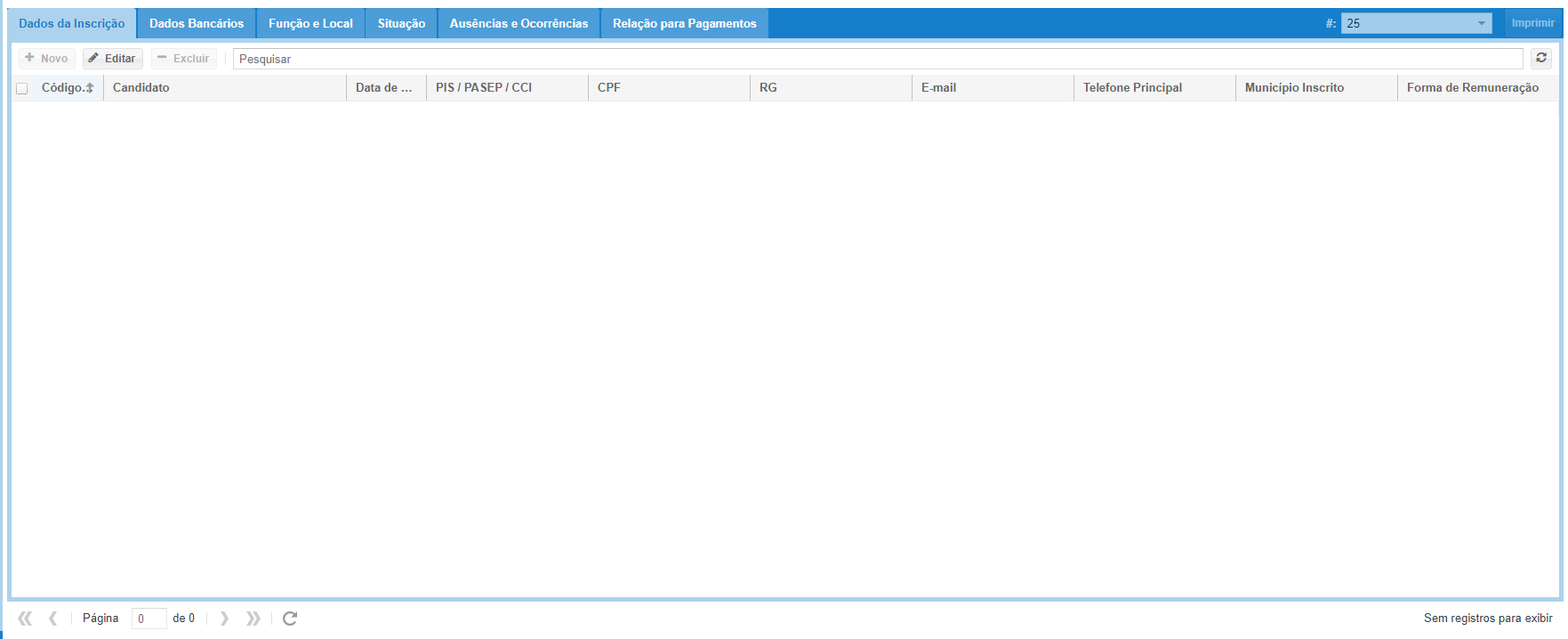
Lista de Fiscais Selecionados
Acima dessa lista, há abas para diferentes pré-definições de visualização disponível dos fiscais inscritos, como "Dados Pessoais" e "Dados Bancários", que permitem fazer a seleção e gestão dos inscritos de forma mais eficiente.
No lado direito dessas abas, há um seletor que permite definir a quantidade de fiscais a visualizar (que vem como padrão 25 pessoas no total), permitindo, por exemplo, uma visualização de todos os fiscais para o envio de um e-mail ou alocação em determinada, por exemplo.
É possível selecionar mais de um fiscal pressionando o botão CTRL no teclado para fazer ações como alocação e alteração de situação. Caso for necessário selecionar um número grande de fiscais, pode-se usar o botão SHIFT clicando em dois fiscais para selecionar todos os fiscais entre os dois selecionados.
Para mais detalhes sobre as possíveis ações do sistema, acesse: Sistema de Gestão de Fiscais